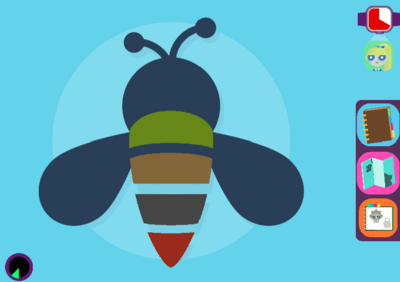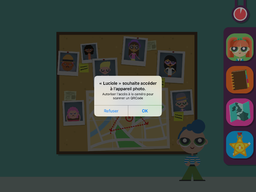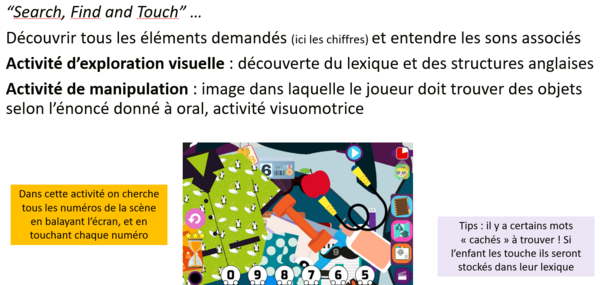LUCIOLE:Manuel/Eléments de jeu notables dans Firefly
De GBLL, TAL, ALAO, etc.
Le dashboard
Sur la barre de droite, l'élève a accès à toutes les fonctionnalités de Luciole. En parcourant les images ci-dessous vous aurez une explication. Elles sont toutes importantes et aideront l'élève dans sa progression.
-
Barre des tâches
-
Le menu pause
-
L'accès au mentor (help!)
-
Le carnet de note (notebook)
-
La carte (map)
-
Le lexique
-
Le cinéma
-
Suivi de progression
Thématiques lexicales abordées
Au cours de sa progression, l'élève entend, manipule, utilise et contextualise des mots nouveaux, appartenant à des champs lexicaux variés. Pendant une session de jeu, si vous voulez savoir à quels mots un enfant a déjà été confronté, vous pouvez aller voir son carnet de notes en cliquant sur cet ![]() à droite dans la barre des tâches. Cette information sera bientôt aussi accessible depuis votre Espace enseignant.
à droite dans la barre des tâches. Cette information sera bientôt aussi accessible depuis votre Espace enseignant.
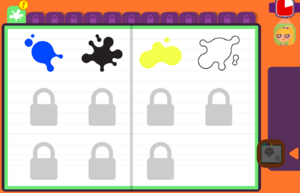
Voici la liste des 14 thématiques lexicales abordées (Utilisez les flèches pour voir toutes les thématiques).
-
Actions
-
Adjectives
-
Animals
-
Body and Face
-
Drinks
-
Clothes
-
Culture
-
Emotions
-
Food (pour les utilisateurs de FireflyScan[1]
-
Hidden word (activités de recherche visuelle)
-
Numbers
-
Person
-
Shapes
-
Phonologie[2]
Les activités
Il existe 5 types d'activités réparties dans les 8 missions que comportent Luciole. Les règles de chaque activité sont expliquées lorsque l'élève les rencontrent pour la première fois via des tutoriels. Cependant il pourrait vous appeler à l'aide car certaines sont plus difficiles que d'autres. Dans ce cas il est important pour vous de les identifier pour les aider.
QCM
Remember
Le but de cette activité est d'ancrer le lexique qui sera réutilisé ultérieurement en contexte. Il s'appuie sur les règles d'un jeu créé en 1978 et qui continue à être produit : le Simon. Dans la version originale, il s'agit pour l'enfant de retenir la séquence la plus longue possible de couleurs (associées à une note).
Dans notre cas, il s'agira de retenir une liste de mots la plus longue possible. Chaque activité Remember est composée de deux phases :
- une première phase où l'enfant entend 2 mots qui se mettent en surbrillance, il doit toucher ces 2 mots dans l'ordre. Il répète cette séquence trois fois de suite avec des mots différents. Il s'agit de vérifier que l'enfant connait bien les mots en associant correctement 2 fois chaque mot à son image (l'enfant ne gagne pas d'étoiles dans cette phase) ;
- une seconde phase où l'enfant gagnera des étoiles en fonction de la longueur de la séquence qu'il retient. Le nombre de mots retenus sont schématisés par un cerveau vert à gauche de l'écran. Pour se focaliser sur la compréhension orale, les mots énoncés ne sont plus surlignés, l'enfant entend seulement la séquence de mots à toucher.
C'est une activité difficile car il faut connaître les mots et se rappeler de la séquence ! Aucun remember n'est éliminatoire, autrement dit même si l'enfant a un score de 0 étoile il peut poursuivre le scenario du jeu. En revanche, nous vous recommandons de l'inciter à refaire ces activités car la répétition est un facteur clé de mémorisation (et il gagnera des étoiles pour monter son grade d'agent!)
QR codes
Les QR codes sont utilisés à partir de la mission 5. Ils ont plusieurs objectifs :
- amuser les enfants ;
- servir de vecteur d'immersion en faisant pénétrer le jeu dans l'environnement physique du joueur ;
- à terme on utilisera les QR codes pour désigner des objets du monde réels pour les nommer (ex : mobilier de la classe), mais également pour permettre au joueur de faire l'expérience de certains concepts linguistiques comme les prépositions de spatialisation telles que above under en faisant l'hypothèse que de limiter les représentation schématiques de ces concepts peut faciliter leur acquisition.
Pour que le système puisse lire les QR codes, il faut donner accès au jeu à la caméra de la tablette. Ceci est demandé sur les systèmes Android au lancement de l'application mais il faut veiller à ce que l'autorisation soit bien effective.
La première fois que l'enfant rencontrera un mini-jeu de type « QR code », le système lui demandera s'il a droit d'accéder à la caméra de la tablette.
Il faut répondre « OK ».
Si vous[3] avez répondu non, à chaque fois que l'appareil photo est mobilisé (chaque activité “QR code”), le joueur sera désespérément bloqué avec un écran noir à la place du flux vidéo.
Mais vous pouvez encore autoriser Luciole à accéder à la caméra en allant dans les « Réglages/Paramètres », dans la partie « Applications » :
-
Autorisation de l'accès caméra sur iOS
-
Paramètres des applications sur android
-
Paramètres de Luciole sur android
-
Autorisation de l'accès caméra sur android
Les QR codes doivent exister physiquement dans la classe ou dans l'espace de jeu de l'enfant, ils sont représentés sur un poster. Celui-ci a été distribué avec le jeu dans vos classes. Si vous ne les avez pas reçus avec le jeu, vous pouvez les imprimer.
Glisser/Déposer
Recherche visuelle
Gestion du temps
Une jauge de temps est présente en permanence dans le jeu. Elle est représentée par une montre d'agent secret en haut à droite de l'écran. Elle est réglée pour 20 minutes. Tant qu'il reste du rouge, les 20 minutes ne sont pas écoulées. Au bout de 20 minutes l'enfant entend un signal sonore et le jeu est mis en pause automatiquement. La consigne donnée pendant le tutoriel est d'appeler un adulte pour savoir s'il doit quitter le jeu (cliquer sur la porte) ou poursuivre le jeu (cliquer sur la flèche). Si les enfants jouent quelques minutes de plus pour pouvoir terminer l'atelier, ce n'est pas un problème pour nos expérimentations.
Débloquer un élève
Identifier la raison du blocage
Plusieurs cas de figure ont été observés :
- Consigne non comprise : Souvent l'élève est bloqué parce qu'il n'a pas compris la consigne, dans ce cas, il faut cliquer sur l'agent qui l'accompagne situé en dessous de la montre en haut à droite de l'écran. Cela permet de réentendre la consigne générale de l'activité en cours.
- Item en anglais demandé non entendu : Si c'est la question spécifique (item) qu'il n'a pas entendu il peut cliquer sur la flèche rose pour réentendre l'item.
- Item en anglais demandé non compris : Si il ne comprend pas le mot demandé c'est qu'il ne s'en rappelle plus ! Incitez-le à ouvrir son lexique (bouton orange de la barre de droite) pour réécouter tous les mots en lien avec la thématique lexical de l'activité en cours ! Si il n'y arrive toujours pas, il peut utiliser l'ampoule jaune qui apparaît au clic sur la flèche rose, cela lui donne la bonne réponse mais lui enlève une étoile (il pourra cependant refaire l'activité pour gagner ses 3 étoiles).
Forcer le passage d'activité
Authentification sur la tablette
Ouvrir le menu pause - cliquer sur la roue dentée - Entrer votre code professeur - Passer l'activité
Fin de session
Se déconnecter
À la fin de chaque session, il faut que les élèves se déconnectent. Dans certaines situations exceptionnelles et non anticipées (plantage de l'application), il peut être nécessaire de fermer l'application.
Pour quitter l'application, il faut toucher la porte dans le menu pause (qu'il ait été déclenché en appuyant sur le chrono ou automatiquement au bout de 20 minutes).
Attention : le chrono recommence à chaque connexion. Si l'enfant veut aller aux toilettes par exemple, il faut mettre pause en cliquant sur la montre d'agent secret en haut à droite.
Voir section gestion du temps.
Fermer l'application

Attention : Se déconnecter, n'est pas la même chose que fermer l'application.
Pour fermer l'application, on peut :
- Redémarrer la tablette
- Selon le système d'exploitation
- ↑ Carnet Firefly
- ↑ h aspiré, marques du pluriel, i court / i long, th non voisé
- ↑ ou l'enfant

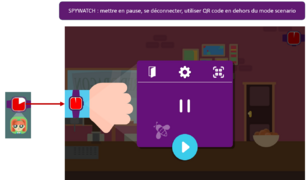




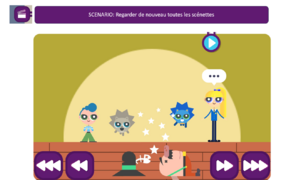


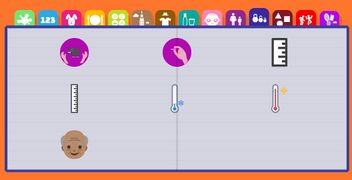



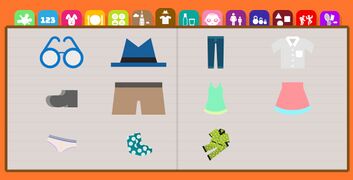


![Food (pour les utilisateurs de FireflyScan[1]](/w/images/thumb/Food1.jpg/352px-Food1.jpg)

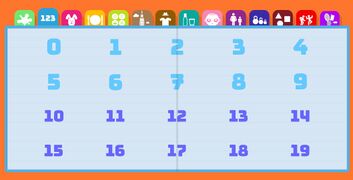


![Phonologie[2]](/w/images/thumb/Carnet_de_Notes-Phonologie.png/240px-Carnet_de_Notes-Phonologie.png)